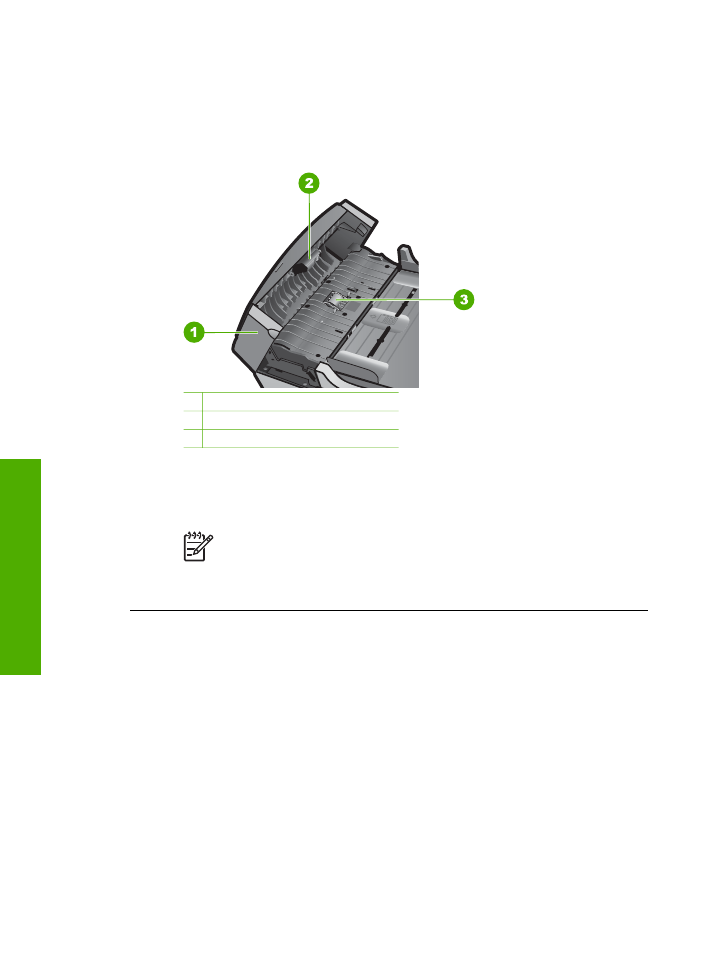
Mengatasi masalah kartrid cetak
Jika Anda mengalami masalah saat pencetakan, mungkin masalahnya terletak pada
salah satu kartrid cetak.
Untuk mengatasi masalah kartrid cetak
1.
Keluarkan kartrid cetak hitam dari slot di sisi kanan. Jangan sentuh saluran tinta
atau kontak berwarna tembaga. Periksa kerusakan yang mungkin pada kontak
berwarna tembaga atau saluran tinta.
Pastikan pita plastik telah dilepaskan. Jika pita masih menutupi saluran tinta, lepas
secara perlahan pita plastik dengan menarik label berwarna merah muda.
2.
Masukkan kembali kartrid cetak dengan mendorongnya ke depan pada slotnya.
Dorong kartrid cetak ke depan hingga terkunci pada soketnya.
Bab 11
144
HP Officejet 6300 All-in-One series
Mengatasi
masalah
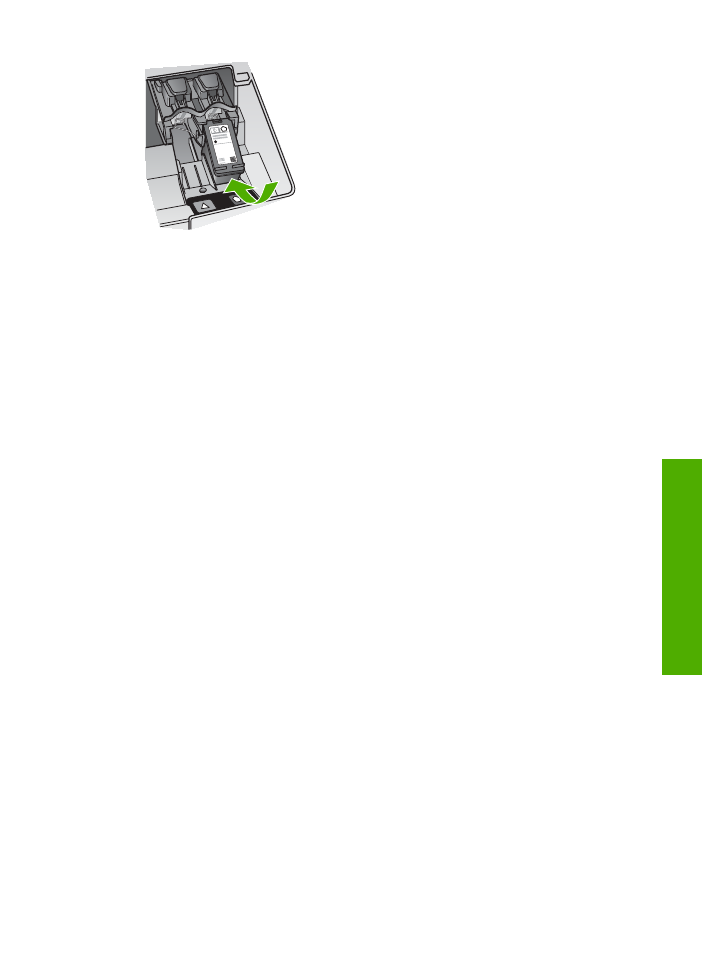
3.
Ulangi langkah 1 dan 2 untuk kartrid cetak tiga warna di sisi kiri.
4.
Jika masalah berlanjut, cetak laporan swauji untuk memeriksa apakah ada
masalah dengan kartrid cetak.
Laporan ini memberikan informasi berguna tentang kartrid cetak Anda, termasuk
informasi status.
5.
Jika laporan swauji menunjukkan suatu masalah, bersihkan kartrid cetak.
6.
Jika masalah berlanjut, bersihkan kontak berwarna tembaga pada kartrid cetak.
7.
Jika Anda masih mengalami masalah dengan pencetakan, periksa kartrid cetak
yang menjadi penyebab timbulnya masalah dan segera menggantinya.
Untuk informasi lebih lanjut, baca:
●
Mengganti kartrid cetak
●
Mencetak laporan swauji
●
Membersihkan kartrid cetak
●
Membersihkan kontak kartrid cetak
Panduan Pengguna
145
Mengatasi
masalah
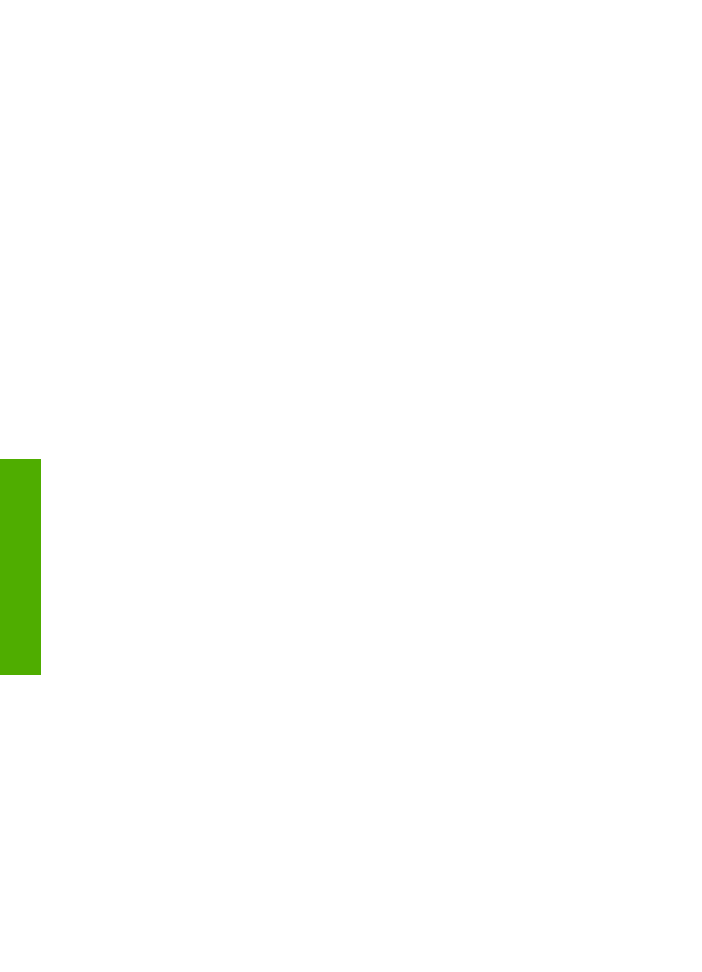
Bab 11
146
HP Officejet 6300 All-in-One series
Mengatasi
masalah
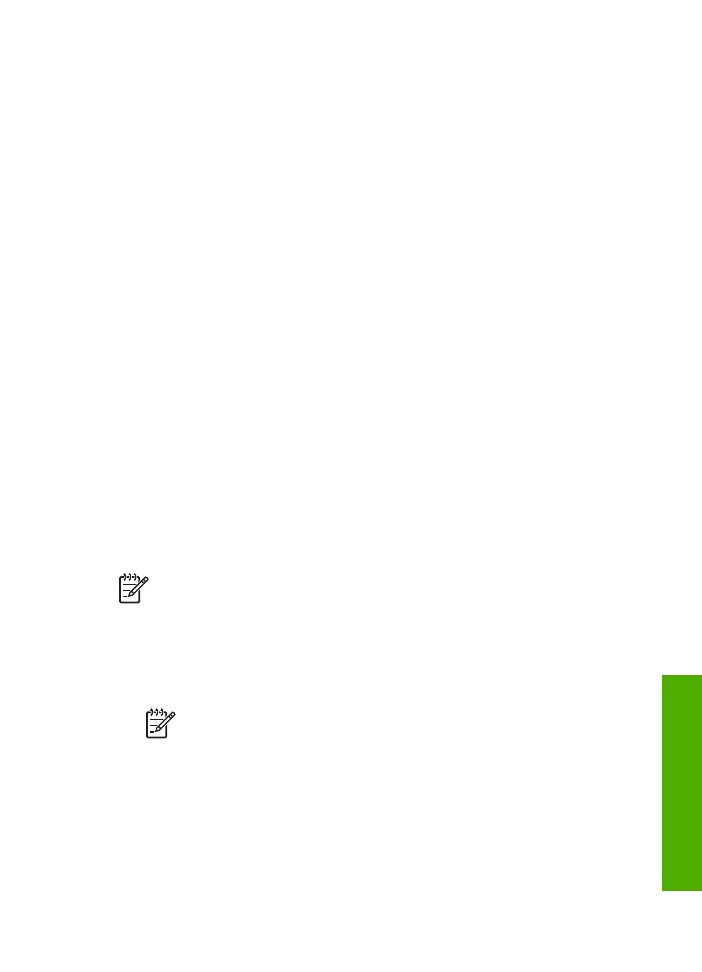
12